后处理(Post-processing),是针对原有的游戏画面进行算法加工,达到提升画面质量或增强画面效果的技术,可通过着色器Shader程序实现。
概述
变形特效是处理和增强画面效果的一类后处理技术,经常被应用在各类相机短视频app特效中,如美颜瘦身、哈哈镜特效。

美颜相机的变形特效
本文主要从各类美颜相机中梳理了以下几种常用的变形特效:
-
局部扭曲 (twirl effect)
-
局部膨胀 (inflate effect)
-
任意方向挤压 (pinch effect)
其中,扭曲可用在眼睛的局部旋转,膨胀可以用于大眼,挤压/拉伸可用于脸部塑性和瘦脸等。如何通过着色器Shader实现这些变形,是本文讨论的重点。(ps:着急预览代码的童鞋见文末)
变形技原理
虽然变形的效果千奇百怪,但它们往往离不开这三个要素:变形位置、影响范围和变形程度。

变形Shader实现人物尬舞
因此它在Shader中的实现,就是通过构造一个变形函数,将传入原始uv坐标,变形的位置、范围range和程度strength,经过计算后生成变形后的采样坐标,代码如下:
#iChannel0 "src/assets/texture/joker.png"
vec2 deform(vec2 uv, vec2 center, float range, float strength) {
// TODO: 变形处理
return uv;
}
void mainImage(out vec4 fragColor, vec2 coord) {
vec2 uv = coord / iResolution.xy;
vec2 mouse = iMouse.xy / iResolution.xy;
uv = deform(uv, mouse, .5, .5);
vec3 color = texture(iChannel0, uv).rgb;
fragColor.rgb = color;
}
变形小技巧:采样距离场变换
我们设置定点坐标O,任意点到点O距离为dist,以不同dist值为半径,以点O为中心可形成无数个等距的采样圈,它们被称为点O的距离场。
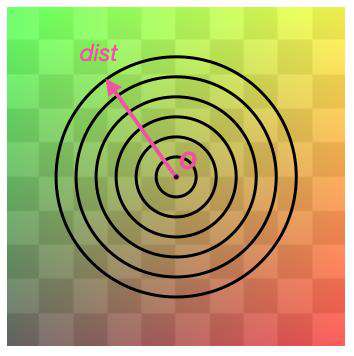
采样距离场
我们可以通过改变采样圈的大小、位置,进而改变纹理采样位置,以实现膨胀/收缩、挤压的变形效果。
vec2 deform(vec2 uv, vec2 center, float range, float strength) {
float dist = distance(uv, center);
vec2 direction = normalize(uv - center);
dist = transform(dist, range, strength); // 改变采样圈半径
center = transform(center, dist, range, strength); // 改变采样圈中心位置
return center + dist * direction;
}
这个技巧的应用先不急着说,现在我们还是从简单的扭曲变形开始讲。
扭曲
扭曲效果类似旋涡形态,特点是越靠近中心点旋转程度越剧烈,我们可通过递减函数来表示离中心点距离d和对应旋转角度θ之间的关系。
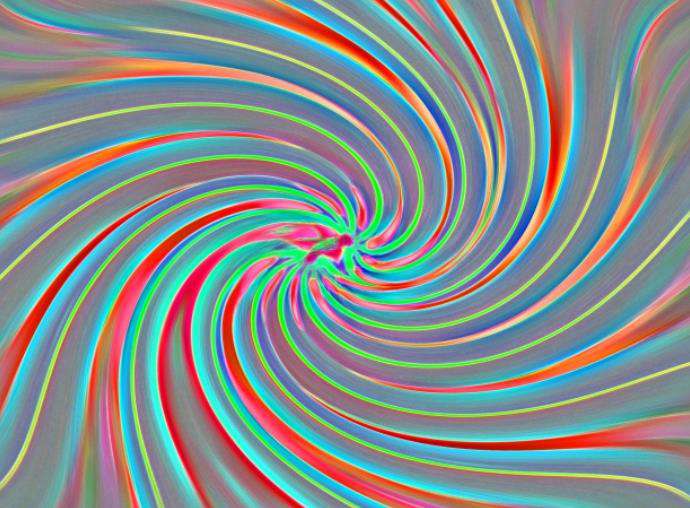
如下图,采用简单的一次函数θ = -A/R *d + A,其中A表示扭曲中心的旋转角度,A为正数则表示旋转方向为顺时针,负数表示逆时针,R表示扭曲的边界;
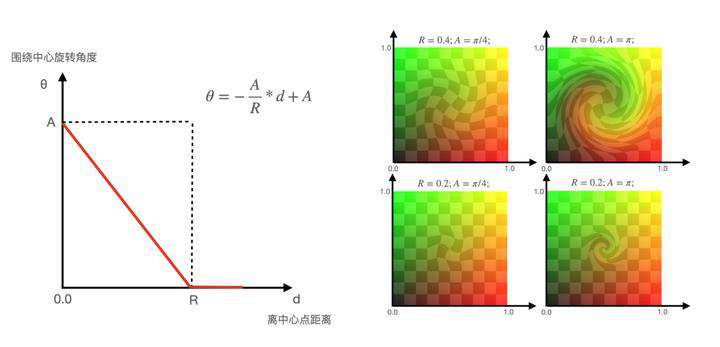
扭曲变形原理
如上图,扭曲函数入参A(中心旋转角Angle)和R(变形范围Range)可以这么描述: 1)A代表中心旋转角度,绝对值越大,扭曲程度更高; 2)A > 0表示扭曲方向为顺时针,反之A<0表示逆时针; 3)R代表扭曲边界,值越大,影响范围越大。

扭曲动态效果
我们可以引入时间变量time动态改变A的值,产生扭动特效,如上图小丑扭跨效果,具体shader代码如下:
#iChannel0 "src/assets/texture/joker.png"
#define Range .3
#define Angle .5
#define SPEED 3.
mat2 rotate(float a) // 旋转矩阵
{
float s = sin(a);
float c = cos(a);
return mat2(c,-s,s,c);
}
vec2 twirl(vec2 uv, vec2 center, float range, float angle) {
float d = distance(uv, center);
uv -=center;
// d = clamp(-angle/range * d + angle,0.,angle); // 线性方程
d = smoothstep(0., range, range-d) * angle;
uv *= rotate(d);
uv+=center;
return uv;
}
void mainImage(out vec4 fragColor, vec2 coord) {
vec2 uv = coord / iResolution.xy;
vec2 mouse = iMouse.xy / iResolution.xy;
float cTime = sin(iTime * SPEED);
uv = twirl(uv, mouse, Range, Angle * cTime);
vec4 color = texture(iChannel0, uv);
fragColor = color;
}
值得一提的是,除了用线性方程表示扭曲关系,还可以使用smoothstep方法,相比linear线性函数,smoothstep方法在扭曲边界处呈现更为平滑,如下图。
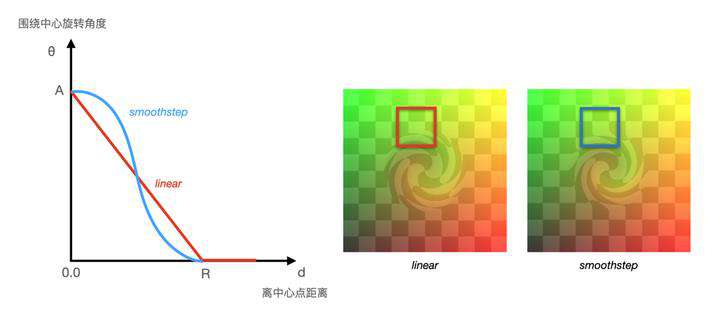
linear和smoothstep扭曲方程效果对比
考虑到边界的平滑,下面的变形方法也多会用smoothstep函数来替代线性方程。
膨胀/收缩
膨胀特点靠近膨胀中心的纹理被拉伸,而靠近膨胀边界纹理被挤压,这意味着在膨胀范围内,以膨胀中心为距离场,每个采样圈都应该比原先的半径更小,并且圈间距由内到外逐渐扩大。
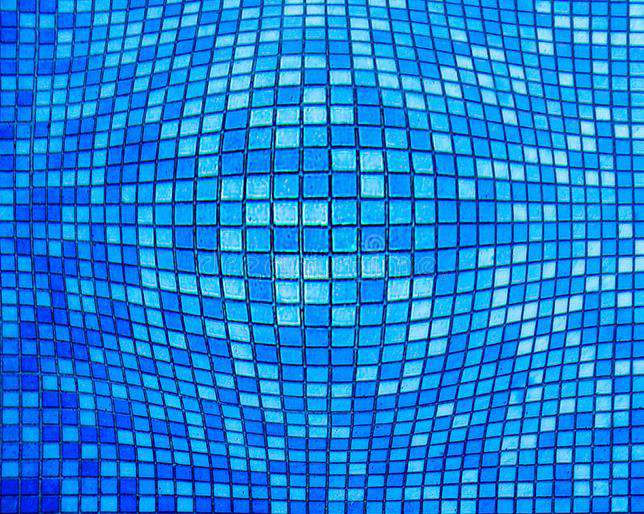
如下图右侧,我们通过将等距的黑色采样圈映射到更内聚的红色采样圈,使新采样圈之间的间距由内到外单调递增。
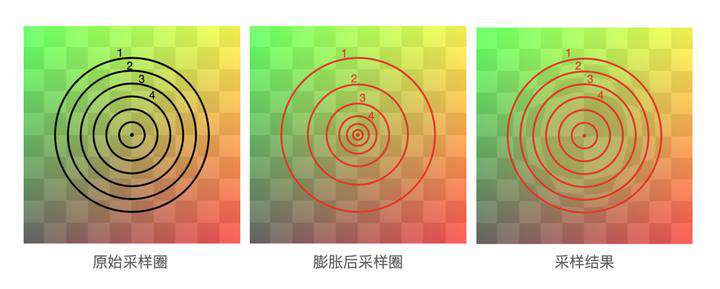
膨胀采样距离场变换
我们采样平滑递增函数smoothstep来通过采样圈半径dist计算出缩放值scale:
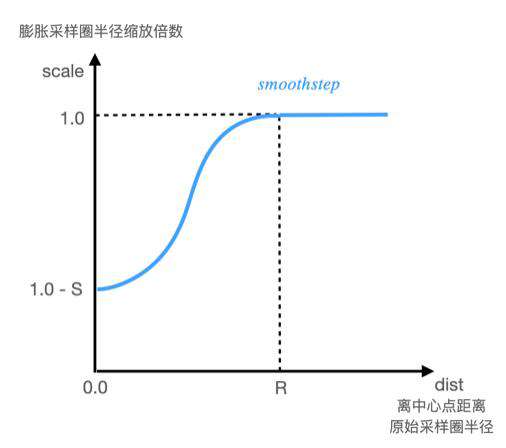
上图的函数表明,在靠近膨胀中心处,采样圈缩放最明显,缩放值最小(1 - S);随着dist增大,缩放值scale往1递增,直至到达R边界范围后,scale恒定为1,采样圈不再缩放。
float scale = (1.- S) + S * smoothstep(0.,1., dist / R); // 计算膨胀采样半径缩放值
于是我们得到上述采样半径缩放公式,其中设定Strength(0 < S < 1)代表膨胀程度。 对于膨胀距离场的变换过程,很容易推断出,要实现膨胀的反向效果收缩,直接让S位于[-1,0]区间即可。
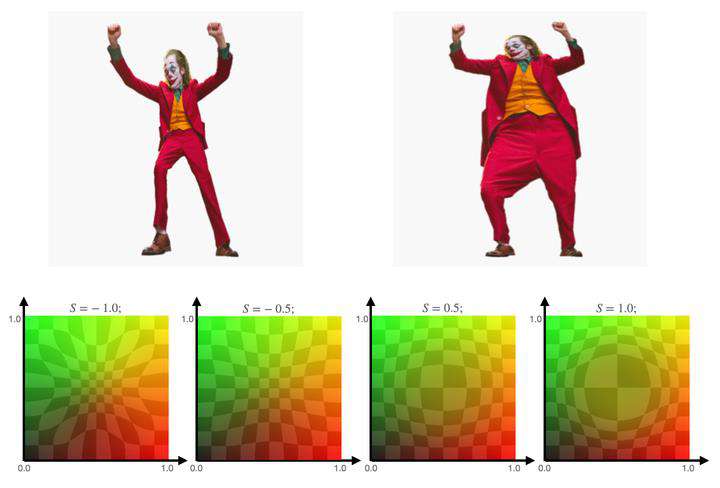
S值对应膨胀收缩程度Strength
如上图,膨胀函数入参S(变形程度Strength)和R(变形范围Range)可这么描述: 1)当S在[0,1]区间时,呈现膨胀效果,S值越大,膨胀的程度越高; 2)当S在[-10]区间时,呈现收缩效果,S值越小,收缩程度越高; 3)R代表变形的边界,值越大时,影响区域越大;

动态膨胀效果
我们可以引入时间变量time动态改变Strength的值,模拟呼吸动画,如上图小丑鼓肚子效果,具体shader代码如下:
#iChannel0 "src/assets/texture/joker.png"
#define SPEED 2. // 速度
#define RANGE .2 // 变形范围
#define Strength .5 * sin(iTime * SPEED) // 变形程度
vec2 inflate(vec2 uv, vec2 center, float range, float strength) {
float dist = distance(uv , center);
vec2 dir = normalize(uv - center);
float scale = 1.-strength + strength * smoothstep(0., 1. ,dist / range);
float newDist = dist * scale;
return center + newDist * dir;
}
void mainImage(out vec4 fragColor, vec2 coord) {
vec2 uv = coord / iResolution.xy;
vec2 mouse = iMouse.xy / iResolution.xy;
uv = inflate(uv, mouse, RANGE, Strength);
vec3 color = texture(iChannel0, uv).rgb;
fragColor.rgb = color;
}
纵向/横向拉伸

原图-纵向拉伸-横向拉伸-膨胀
前面的膨胀是通过对距离场采样圈进行缩放实现的,纵向/横向拉伸则是只对采样圈x轴或y轴进行缩放,一般可用在美颜的“长腿特效”上。
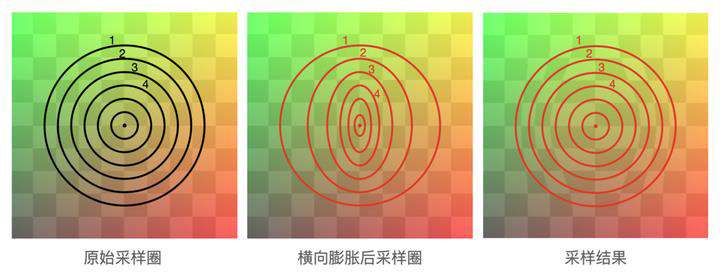
横向拉伸距离场变换
可以发现横向拉伸距离场被变换为多个椭圆采样圈,代码实现如下:
vec2 inflateX(vec2 uv, vec2 center, float radius, float strength) {
// 前面代码跟膨胀实现一样
...
return center + vec2(newDist, dist) * dir; // 横向拉伸则scale只作用于想x轴
}
挤压
挤压一般会指明一个作用点和一个挤压方向,它的特点是把作用点附近的纹理推到挤压终点位置。

如下图,绿色作用点P作为挤压起点,箭头为挤压向量V,其中向量方向指明挤压的方向,向量长度length(V)代表挤压的距离,向量终点为挤压后的位置。 要实现纹理挤压,就是让采样圈圆心往挤压向量V上偏移,采样中心点应平移到点P的位置。
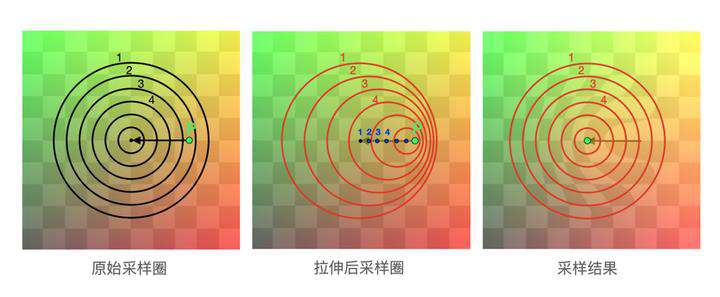
挤压采用距离场变换
随着采样圈的半径dist由内到外逐渐变大,其变换后的圆心偏移量offset逐渐缩短,我们可以用-smoothstep平滑递减函数处理采样圈半径dist与圈偏移量offset之间的关系。
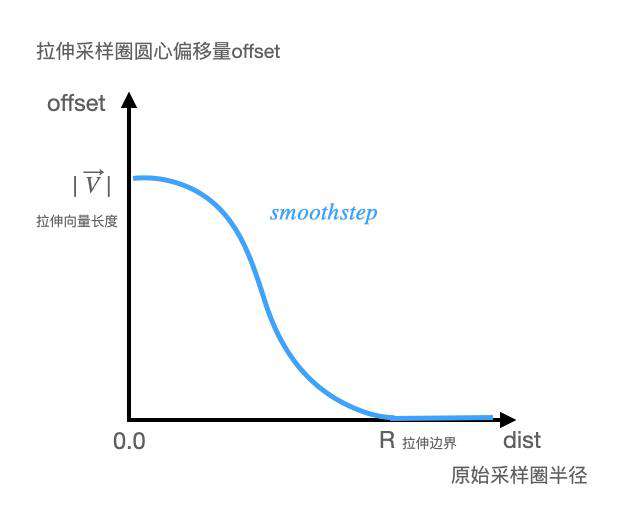

挤压动态效果
同样的,我们引入时间变量time动态改变挤压向量的长度和方向,可以实现抖动特效,如上图小丑顶胯效果,具体shader代码如下:
#iChannel0 "src/assets/texture/joker.png"
#define RANGE .25 // 变形范围
#define PINCH_VECTOR vec2( sin(iTime * 10.), cos(iTime * 20.)) * .03 // 挤压向量
vec2 pinch(vec2 uv, vec2 targetPoint, vec2 vector, float range)
{
vec2 center = targetPoint + vector;
float dist = distance(uv, targetPoint);
vec2 point = targetPoint + smoothstep(0., 1., dist / range) * vector;
return uv - center + point;
}
void mainImage(out vec4 fragColor, vec2 coord) {
vec2 uv = coord / iResolution.xy;
vec2 mouse = iMouse.xy / iResolution.xy;
uv = pinch(uv, mouse, PINCH_VECTOR, RANGE);
vec3 color = texture(iChannel0, uv).rgb;
fragColor.rgb = color;
}
总结
本文主要介绍三类局部变形shader的实现原理,其中膨胀/收缩和挤压效果是通过采样距离场变换实现的,前者变换的是采样圈大小,后者变换的是采用圈位置。 除了上文的介绍的三种局部变形,还有一些比较有趣的全局变形效果,比如波浪特效(wave effect),错位特效和镜像等,shader实现比较容易,就不多做介绍了。

波浪-错位-镜像
预览代码与效果
扭曲:www.shadertoy.com/view/slfGzN 膨胀/缩放:www.shadertoy.com/view/7lXGzN 挤压/拉伸:www.shadertoy.com/view/7tX3zN
参考资料:
glsl基础变换:thebookofshaders.com/08/?lan=ch Photoshop挤压特效算法:blog.csdn.net/kezunhai/ar…
传送门
WebGL进阶——走进图形噪声:zhuanlan.zhihu.com/p/68507311
常见问题FAQ
- 免费下载或者VIP会员专享资源能否直接商用?
- 本站所有资源版权均属于原作者所有,这里所提供资源均只能用于参考学习用,请勿直接商用。若由于商用引起版权纠纷,一切责任均由使用者承担。更多说明请参考 VIP介绍。
- 提示下载完但解压或打开不了?
- 找不到素材资源介绍文章里的示例图片?
- 模板不会安装或需要功能定制以及二次开发?






发表评论
还没有评论,快来抢沙发吧!